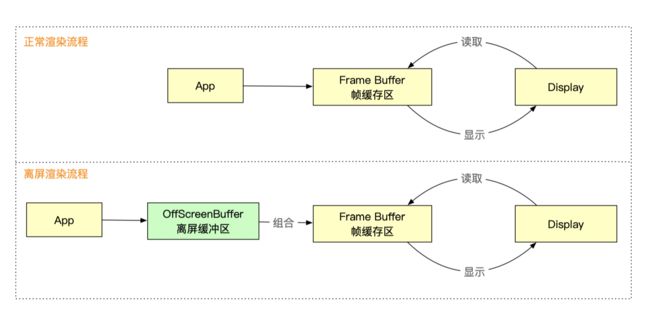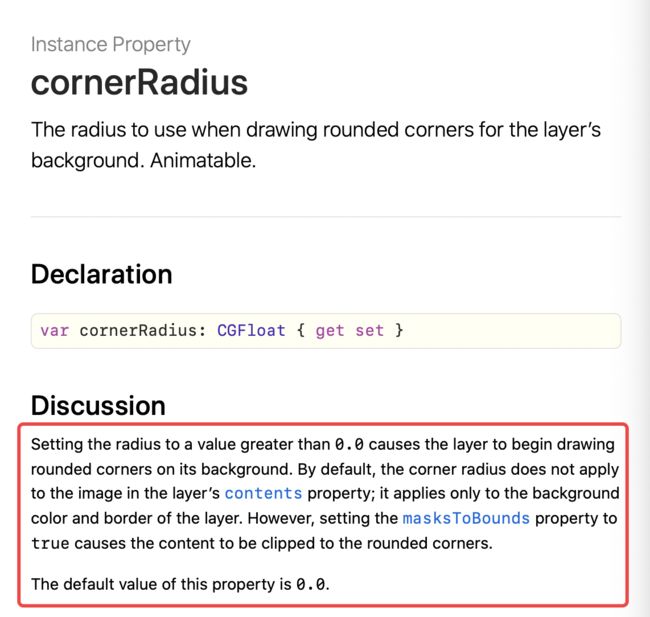四、深入剖析【离屏渲染】原理
深入剖析【离屏渲染】原理
离屏渲染与正常渲染
屏幕上最终显示的数据有两种加载流程
从图上看,他们之间的区别就是离屏渲染比正常渲染多了一个离屏缓冲区,这个缓冲区的作用是什么呢?下面来仔细说说
首先,说说正常渲染流程
正常渲染流程
APP中的数据经过CPU计算和GPU渲染后,将结果存放在帧缓冲区,利用视频控制器从帧缓冲区中取出,并显示到屏幕上。
- 在GPU的渲染流程中,显示到屏幕上的图像是遵循大画家算法按照由远及近的顺序,依次将结果存储到帧缓冲区
- 视屏控制器从帧缓冲区中读取一帧数据,将其显示到屏幕上后,会立即丢弃这帧数据,不会做任何保留,这样做的目的是可以节省空间,且在屏幕上是各自显示各自的,互相不影响。
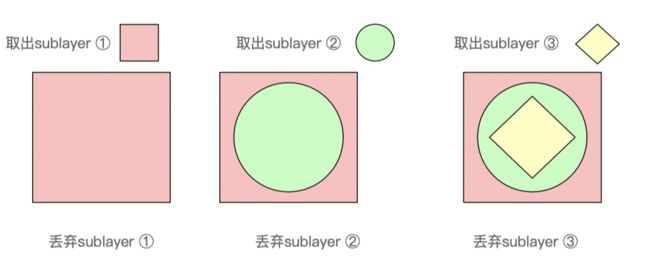
离屏渲染流程
当App需要进行额外的渲染和合并时,例如按钮设置圆角,我们是需要对UIButton这个控件中的所有图层都进行圆角+裁剪,然后再将合并后的结果存入帧缓存区,再从帧缓存中取出交由屏幕显示,这时,在正常的渲染流程中,我们是无法做到对所有图层进行圆角裁剪的,因为它是用一个丢一个。所以我们需要提前将处理好的结果放入离屏缓冲区,最后将几个图层进行叠加合并,存放到站缓冲区,最后屏幕上就是我们想实现的效果。

说白了,离屏缓存区就是一个临时的缓冲区,用来存放在后续操作使用,但目前并不使用的数据。
- 离屏渲染再给我们带来方便的同时,也带来了严重的性能问题。由于离屏渲染中的离屏缓冲区,是额外开辟的一个存储空间,当它将数据转存到Frame Buffer时,也是需要耗费时间的,所以在转存的过程中,仍有掉帧的可能。
- 离屏缓冲区的空间并不是无限大的, 它是又上限的,最大只能是屏幕的2.5倍
那为什么我们明知有性能问题时,还是要使用离屏渲染呢?
- 可以处理一些特殊的效果,这种效果并不能一次就完成,需要使用离屏缓冲区来保存中间状态,不得不使用离屏渲染,这种情况下的离屏渲染是系统自动触发的,例如经常使用的圆角、阴影、高斯模糊、光栅化等
- 可以提升渲染的效率,如果一个效果是多次实现的,可以提前渲染,保存到离屏缓冲区,以达到复用的目的。这种情况是需要开发者手动触发的。
离屏渲染的另一个原因:光栅化
When the value of this property is YES, the layer is rendered as a bitmap in its local coordinate space and then composited to the destination with any other content.
当我们开启光栅化时,会将layer渲染成位图保存在缓存中,这样在下次使用时,就可以直接复用,提高效率。
针对光栅化的使用,有以下几个建议:
- 如果layer不能被复用,则没有必要开启光栅化
- 如果layer不是静态,需要被频繁修改(例如动画过程中),此时开启光栅化反而影响效率
- 离屏渲染缓存内容有时间限制,如果100ms内没有被使用,那么就会丢弃,无法进行复用
- 离屏渲染的缓存空间有限,是屏幕的2.5倍,超过2.5倍屏幕像素大小的话也会失效,无法实现复用
圆角中离屏渲染的触发时机
在讲圆角之前,首先说明下CALayer的构成,如图所示,它是由backgroundColor、contents、borderWidth&borderColor构成的。跟我们即将解释的圆角触发离屏渲染息息相关。
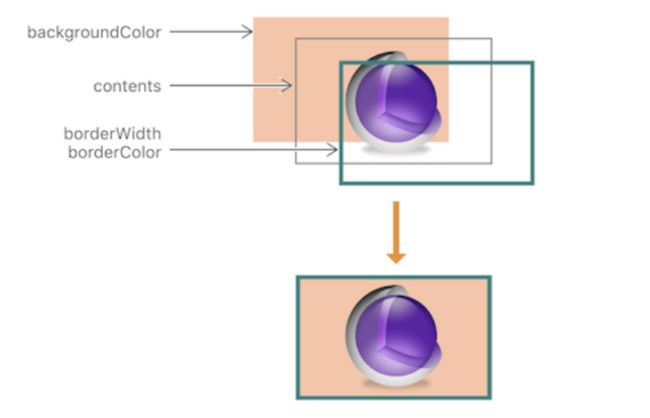
圆角设置不生效问题!
在平常写代码时,比如UIButton设置圆角,当设置好按钮的image、cornerRadius、borderWidth、borderColor等属性后,运行发现并没有实现我们想要的效果
let btn0 = UIButton(type: .custom)
btn0.frame = CGRect(x: 100, y: 60, width: 100, height: 100)
//设置圆角
btn0.layer.cornerRadius = 50
//设置border宽度和颜色
btn0.layer.borderWidth = 2
btn0.layer.borderColor = UIColor.red.cgColor
self.view.addSubview(btn0)
//设置背景图片
btn0.setImage(UIImage(named: "mouse"), for: .normal)
此时的效果就是这样的,可以发现,我们设置的按钮图片还是方方正正的
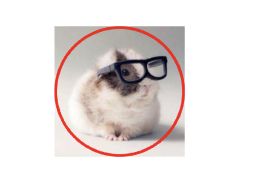
针对上面的这个问题,我相信99%的人都能信手拈来,知道必须要设置masksToBounds为 true,才会得到我们想要的效果。解决的方法很简单,但原理是大部人都没有去仔细研究的。
官方文档告诉我们,设置cornerRadius只会对CALayer中的backgroundColor 和 boder设置圆角,不会设置contents的圆角,如果contents需要设置圆角,需要同时将maskToBounds / clipsToBounds设置为true。
所以我们可以理解为圆角不生效的根本原因是没有对contents设置圆角,而按钮设置的image是放在contents里面的,所以看到的界面上的就是image没有进行圆角裁剪。
下面我们通过几段代码来说明 圆角设置中什么时候会离屏渲染触发
首先,需要打开模拟器的离屏渲染颜色标记

1、按钮 仅设置背景颜色+border
let btn01 = UIButton(type: .custom)
btn01.frame = CGRect(x: 100, y: 200, width: 100, height: 100)
//设置圆角
btn01.layer.cornerRadius = 50
//设置border宽度和颜色
btn01.layer.borderWidth = 4
btn01.layer.borderColor = UIColor.red.cgColor
self.view.addSubview(btn01)
//设置背景颜色
btn01.backgroundColor = UIColor.green
在这种情况下,无论是使用默认的maskToBounds / clipsToBounds(false),还是将其修改为true,都不会触发离屏渲染,究其根本原因是 contents中没有需要圆角处理的layer。
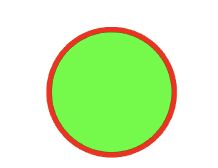
情况2:按钮设置背景图片+boder
let btn0 = UIButton(type: .custom)
btn0.frame = CGRect(x: 100, y: 60, width: 100, height: 100)
//设置圆角
btn0.layer.cornerRadius = 50
//设置border宽度和颜色
btn0.layer.borderWidth = 2
btn0.layer.borderColor = UIColor.red.cgColor
self.view.addSubview(btn0)
//设置背景图片
btn0.setImage(UIImage(named: "mouse"), for: .normal)
-
使用默认的
maskToBounds / clipsToBounds(false)
这种情况就是最开始我们讲到的圆角设置不生效的情况,就不再多做说明了
从屏幕的显示上可以看出,此时触发了离屏渲染,是因为圆角的设置是需要对所有layer都进行裁剪的,而maskToBounds裁剪是应用到所有layer上的。如果从正常渲染的角度来说,一个个layer是用完即扔的。而现在我们的圆角设置需要3个layer叠加合并的,所以将先处理好的layer保存在离屏缓冲区,等到最后一个layer处理完,合并进行圆角+裁剪,所以才会触发离屏渲染
总结
- 当只设置backgroundColor、border,而contents中没有子视图时,无论
maskToBounds / clipsToBounds是true还是false,都不会触发离屏渲染 - 当contents中有子视图时,此时设置
cornerRadius+maskToBounds / clipsToBounds,就会触发离屏渲染